Reklama
 Winamp jest Matuzalemem wśród odtwarzaczy multimedialnych Windows. Wydany po raz pierwszy w 1997 roku i pierwotnie opracowany przez Nullsoft, stał się w międzyczasie filią AOL. Nie straciło jednak uroku i wybraliśmy go jako jednego z naszych najlepsze narzędzia audio dla systemu Windows Najlepsze oprogramowanie na komputer z systemem WindowsChcesz najlepsze oprogramowanie na komputer z systemem Windows? Nasza ogromna lista zawiera najlepsze i najbezpieczniejsze programy dla wszystkich potrzeb. Czytaj więcej .
Winamp jest Matuzalemem wśród odtwarzaczy multimedialnych Windows. Wydany po raz pierwszy w 1997 roku i pierwotnie opracowany przez Nullsoft, stał się w międzyczasie filią AOL. Nie straciło jednak uroku i wybraliśmy go jako jednego z naszych najlepsze narzędzia audio dla systemu Windows Najlepsze oprogramowanie na komputer z systemem WindowsChcesz najlepsze oprogramowanie na komputer z systemem Windows? Nasza ogromna lista zawiera najlepsze i najbezpieczniejsze programy dla wszystkich potrzeb. Czytaj więcej .
Winamp pozostaje bestią odtwarzacza multimedialnego z rozbudowanym, ale w pełni konfigurowalnym interfejsem. Od początku zależało od wtyczek wielu funkcji. Winamp to wieloplatformowa aplikacja dostępna dla systemów Windows, Mac, Linux i Android. Ta recenzja skupi się na wersji Windows odtwarzacza multimedialnego Winamp, bez żadnych domyślnych wtyczek.
Konfiguracja Winamp Media Player
Pierwsze małe rozczarowanie pojawiło się podczas instalacji Winampa. Chociaż nie jest to podstępne, procedura instalacji oferuje instalację gry innej firmy wraz z Winampem. Musisz to sprawdzić
Nie zgadzam się zrezygnować. Na szczęście domyślnie żadna opcja nie jest wybrana, więc nie można przypadkowo wybrać opcji „zła”.Po zakończeniu instalacji przeprowadzany jest czteroetapowy proces instalacji. Najwyraźniej najważniejszym, a zatem pierwszym krokiem jest wybór skórki. Następnie wybierane są skojarzenia plików, usługi online i wreszcie dane kontaktowe do zbierania opinii i statystyk użytkowania. Wszystkie te kroki są opcjonalne i możesz zakończyć konfigurację w dowolnym momencie.
Pierwsze uruchomienie
Winamp uruchamia się w wielkim oknie wielopanelowym, grając w słynny dźwięk lamy. Jeśli nigdy nie korzystałeś z Winampa, ten ekran może być nieco przytłaczający. Ale przynajmniej jest kompleksowy i przejrzysty.
Oto krótki przewodnik. Element w lewym górnym rogu to rzeczywisty gracz. Zawiera podstawowe informacje o plikach multimedialnych, a także sterowanie odtwarzaniem i głośnością. Po jego prawej stronie znajduje się podsumowanie bieżącego pliku. Po prawej stronie znajdziesz listę odtwarzania.
Dolna 3/4 odtwarzacza zawiera okno z zakładkami. W widoku biblioteki multimediów po lewej stronie widać bibliotekę, a po prawej stronie informacje o dodanych plikach. Pozostałe zakładki zawierają wideo (jeśli są dostępne), wizualizację audio i wewnętrzną przeglądarkę Winampa, która oferuje dodatkowe informacje o wykonawcy i albumie za pomocą AOL Search.
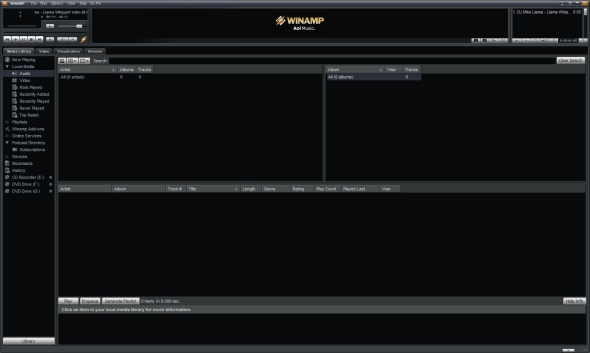
Dodawanie plików
Aby lepiej zrozumieć, co robi każdy panel w widoku Biblioteki multimediów, przeciągnij i upuść niektóre pliki audio i wideo do Winampa, aby automatycznie je uporządkować. Alternatywnie możesz przejść przez Plik menu w prawym górnym rogu i wybierz Dodaj multimedia do biblioteki… Otworzy się małe okno Eksploratora. Możesz także dodawać pliki, klikając + przycisk w lewym dolnym rogu listy odtwarzania.
![Winamp - Solid Media Player, który wyróżnia się w zarządzaniu kolekcją muzyki [Windows] Winamp Add Media to Library](/f/d77dbd7f7397727d5c9c2640cee8e8a7.png)
Niestety, Winamp nie jest wyposażony w duży wybór wewnętrznych kodeków wideo, więc upewnij się, że masz niezbędne zainstalowane kodeki Plik wideo lub audio nie działa? CodecInstaller może być Twoją odpowiedzią [Windows]To nędzne uczucie, gdy po prostu spędzasz godziny na pobieraniu tego filmu torrentem, tylko po to, aby był kompletnym niewypałem, gdy idziesz go oglądać. Został głosowany, oznaczony gwiazdkami, skomentowany i zrecenzowany ... Czytaj więcej do odtwarzania plików wideo. Winamp obsługuje jednak większość plików audio, w tym MP3, MIDI, MOD, MPEG-1, AAC, M4A, FLAC, Ogg Vorbis, WAV i WMA. W rzeczywistości był to jeden z pierwszych graczy, który domyślnie obsługiwał format Ogg Vorbis.
Fajny przegląd funkcji
Po załadowaniu biblioteki multimediów z niektórymi plikami szybko dowiesz się, do czego służą wszystkie różne okna i panele. Jeśli nie widziałeś ich wszystkich, oto kilka ciekawych funkcji, których nie możesz przegapić.
Na karcie Biblioteka multimediów wyświetl pliki audio lub wideo i kliknij nazwę wykonawcy. Spowoduje to załadowanie dodatkowych informacji o wykonawcy w małym poziomym panelu na samym dole. Kliknij mały ja przycisk lub Więcej informacji link, aby otworzyć stronę wykonawcy AOL Music w Winampie.

W prawym górnym panelu odtwarzacza, po kliknięciu prawym przyciskiem przewijanego tytułu utworu, pojawi się menu, które pozwoli Ci zobaczyć podobne utwory, przejść do innego plik (przez wyszukiwanie) do określonego czasu w odtwarzanym pliku lub wysłać plik do różnych lokalizacji, w tym do nowej listy odtwarzania, nagrywarki CD lub zakładki. Podobne menu otwiera się po kliknięciu prawym przyciskiem myszy plików na liście odtwarzania.
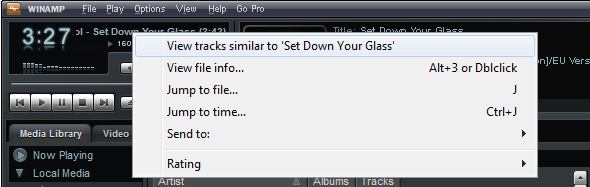
Wygląd Winampa można w pełni dostosować. Na przykład możesz zmienić zawartość wyświetlaną w obszarze między odtwarzaczem a listą odtwarzania. Kliknij mały przycisk w prawym dolnym rogu i wybierz to, co chcesz zobaczyć.
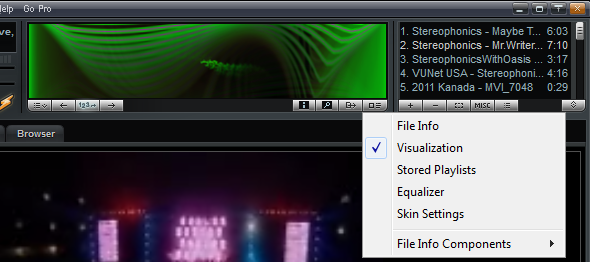
Jeśli chcesz zobaczyć bardziej kompaktowy widok Winampa, możesz ukryć listę odtwarzania w Widok menu lub klikając [ALT] + [E]. Co więcej, możesz zwinąć dolne okno 3/4, klikając przycisk w prawym dolnym rogu.
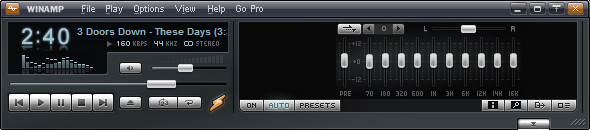
Ponadto wiele menu, przycisków i informacji można ukryć, aby stworzyć bardziej przejrzysty interfejs. Przeglądaj Opcje i Widok menu dla wszystkich możliwości. Aby uzyskać najwyższą jakość i dyskretny interfejs, użytkownicy systemu Windows 7 mogą ukryć Główne okno i obsługuj Winampa wyłącznie za pomocą paska zadań. Najedź kursorem myszy na ikonę Winamp na pasku zadań, a powinna pojawić się miniatura z elementami sterującymi odtwarzacza.
Jeśli to zadziała, możesz bezpiecznie kliknąć prawym przyciskiem myszy puste miejsce w Winampie i odznaczyć Główne okno lub kliknij [ALT] + [W]. Aby przynieść Główne okno z powrotem kliknij prawym przyciskiem myszy miniaturę, kliknij Winamp i wybierz odpowiedni element.
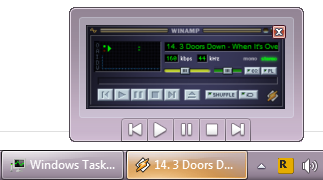
Jedną z kluczowych funkcji Winampa jest zgrywanie płyt CD lub DVD i kodowanie plików. Włóż dysk optyczny i przejdź do odpowiedniego napędu w bibliotece multimediów. Winamp automatycznie wyszuka informacje o wykonawcy i albumie. Po zakończeniu kliknij Rozerwać przycisk i wybierz Preferencje zgrywania płyt CD… wybrać koder, prędkość zgrywania, ustawienia pliku wyjściowego i ustawienia tworzenia listy odtwarzania. Dostępne formaty to MPEG-4 AAC, FLAC, MP3, Ogg Vorbis, SHOUTcast MPEG-2 ADTS-AAC, WAV i WMA.
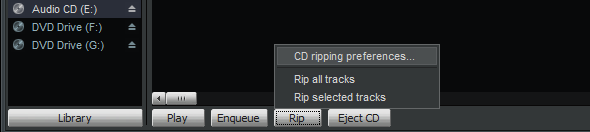
Wreszcie, odtwarzacz multimedialny Winamp oferuje świetne aplikacje mobilne, które są powiązane z aplikacją komputerową prezentowaną tutaj za pośrednictwem Urządzenia w Biblioteka multimediów.
Innym aspektem, którego nie omawiam w tym przeglądzie, jest Usługi online Winampa, które zasadniczo są rozszerzeniami odtwarzacza multimedialnego.
Werdykt
Winamp to silny odtwarzacz audio z naciskiem na pobieranie albumu i dodatkowe informacje o wykonawcy. Działa przyzwoicie jako odtwarzacz wideo, ale brakuje mu zaawansowanych funkcji, takich jak ładowanie napisów. Różne menu są obszerne i obiecują wiele funkcji, niestety większość dotyczy zmiany wyglądu wizualnego gracza. W domyślnym widoku Winamp jest ogromny i niezgrabny, ale interfejs można znacznie rozebrać, aby stworzyć uproszczony lub wysoce spersonalizowany interfejs. Winamp to solidny odtwarzacz multimedialny i może być idealnym wyborem, jeśli potrzebujesz stacjonarnego odtwarzacza multimedialnego do zarządzania plikami na urządzeniach z Androidem.
Jeśli podoba Ci się odtwarzacz multimedialny Winamp, ale wolisz lżejszą wersję, wypróbuj Winamp Lite.
Tina pisze o technologii konsumenckiej od ponad dekady. Posiada doktorat z nauk przyrodniczych, dyplom z Niemiec oraz tytuł magistra ze Szwecji. Jej doświadczenie analityczne pomogło jej osiągnąć sukces jako dziennikarki technologicznej w MakeUseOf, gdzie zarządza badaniami i operacjami dotyczącymi słów kluczowych.